Wondershare Recoverit: łatwe odzyskiwanie danych dla komputerów Mac i Windows
Opublikowany: 2020-11-27Utrata dostępu do danych to bez wątpienia jedno z najbardziej irytujących i niefortunnych doświadczeń w erze cyfrowej. Czy to z powodu przypadkowego usunięcia plików, awarii systemu, czy nawet awarii sprzętu, strach przed utratą danych jest przerażający i zawsze zachęca do wykonywania wielu kopii zapasowych cennych danych, aby upewnić się, że nie ulegną nieszczęściu. Chociaż nie jest to wcale zła praktyka, posiadanie (drugiego) planu tworzenia kopii zapasowych nigdy nie zaszkodzi, aby zapewnić bezpieczeństwo danych — zwłaszcza jeśli chodzi o osobiste zdjęcia, filmy i pliki, które są dla Ciebie naprawdę ważne. W tym miejscu w grę wchodzi oprogramowanie do odzyskiwania danych z bogatym pakietem funkcji, które mają na celu pomóc Ci odzyskać utracone dane na różnych urządzeniach.
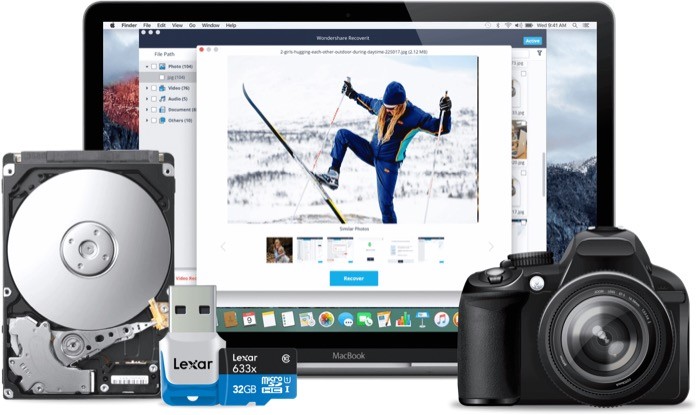
Chociaż możesz znaleźć wiele usług odzyskiwania danych – bezpłatnych lub innych – ta, na którą patrzymy, nazywa się Recoverit. Pochodzi od popularnego producenta oprogramowania, Wondershare, znanego z produktów takich jak Filmora, PDFElement i FamiSafe. Oto, co oferuje Filmora Recoverit i jak pomaga w zaspokojeniu potrzeb związanych z odzyskiwaniem danych.
Spis treści
Co to jest Odzyskiwanie?
Wondershare Recoverit to oprogramowanie do odzyskiwania danych, które pozwala odzyskać usunięte dane (zdjęcia, filmy, audio, dokumenty i inne) z komputera lub dowolnego urządzenia pamięci masowej. Jest dostępny zarówno dla komputerów Mac, jak i Windows i ma prosty proces odzyskiwania, który obejmuje tylko trzy kroki. Oprogramowanie obejmuje obsługę szerokiej gamy typów i formatów danych i plików, a firma może pochwalić się wysokim wskaźnikiem skuteczności odzyskiwania w branży.
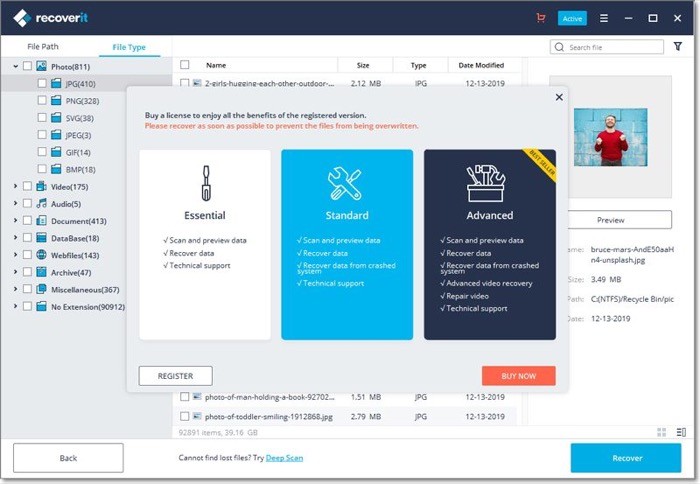
Funkcje odzyskiwania Wondershare
W zależności od planu, który subskrybujesz, Wondershare Recoverit oferuje nieco inny zestaw funkcji, zachowując jednocześnie funkcję bohatera — odzyskiwanie danych — taką samą dla różnych planów. Oto kilka wyróżniających funkcji Recoverit.
1. Na początek oprogramowanie obsługuje ponad 1000 typów i formatów plików. Możesz więc użyć go do odzyskania wszystkiego, od różnych typów plików multimedialnych (audio, zdjęcia, wideo), do wiadomości e-mail i archiwów, do wszystkich różnych formatów dokumentów (PDF, PPT, XML itp.) obsługiwanych w systemie MacOS i Windows system.
2. Po wybraniu dysku/urządzenia, z którego chcesz odzyskać usunięte pliki, oprogramowanie wykonuje głębokie skanowanie, aby znaleźć wszystkie usunięte/utracone pliki na dysku. Możesz wyświetlić stan skanowania na pasku postępu i uzyskać szczegółowe informacje, takie jak liczba znalezionych plików i liczba przeskanowanych sektorów dysku twardego.
3. Gdy tylko Recoverit skanuje dysk w poszukiwaniu utraconych danych, wyświetla wyniki skanowania, a także daje możliwość podglądu elementów (zdjęcia, wideo, audio, dokumenty itp.) przed rozpoczęciem ich odzyskiwania. Możesz wyświetlić podgląd pliku, który ma mniej niż 15 MB na komputerze Mac i mniej niż 30 MB w systemie Windows.
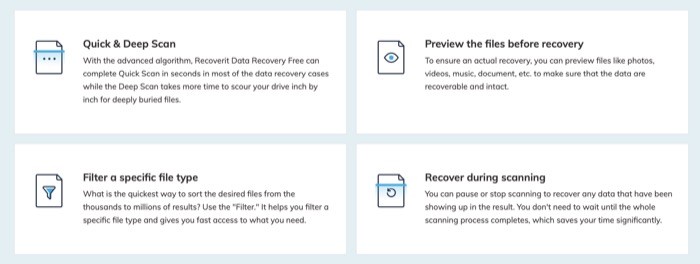
4. Oprogramowanie jest kompatybilne z większością powszechnie używanych systemów plików, takich jak NTFS, FAT32, FAT16, exFAT, APFS, HFS+, RAW itp.
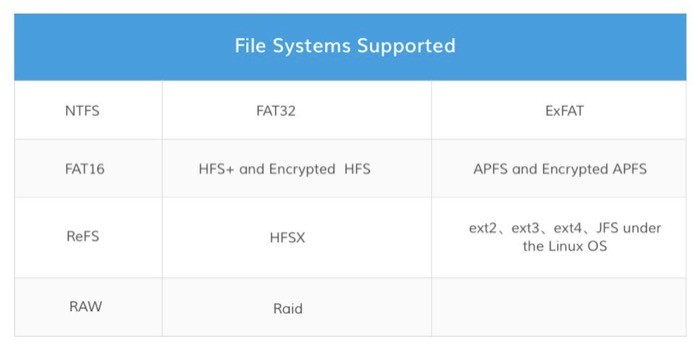
5. Oprócz odzyskiwania danych, Recoverit zawiera również funkcję naprawy wideo, która umożliwia naprawę uszkodzonych lub niedostępnych filmów, które zawsze chciałeś naprawić.
6. Jeśli chodzi o samo odzyskanie utraconych danych, oprogramowanie umożliwia odzyskiwanie elementów pojedynczo (pojedynczo) lub jako wiele plików — aby zaoszczędzić trochę czasu i wysiłku. Ponadto, jak już wspomniano, cały proces odzyskiwania danych jest dość prosty i łatwy w użyciu.
Jakie systemy operacyjne obsługuje Wondershare Recoverit?
Jak stwierdzono początkowo, oprogramowanie do odzyskiwania danych Wondershare Recoverit jest dostępne zarówno dla komputerów Mac, jak i Windows. Po stronie Mac jest dostępny dla systemu macOS X 10.9 (Mavericks) aż do najnowszej wersji, macOS Big Sur. Z drugiej strony w systemie Windows oprogramowanie obsługuje wszystkie wersje między Windows XP a Windows 10.
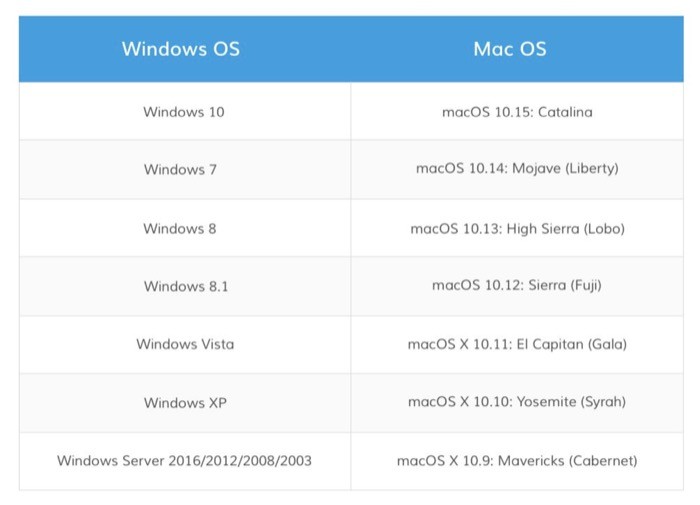
Jakich urządzeń możesz używać z RecoverIt?
Według firmy, Recoverit może współpracować z szeroką gamą urządzeń, takich jak dyski (wewnętrzne i zewnętrzne, w tym HDD, SSD i pendrive), karty pamięci, aparaty cyfrowe i kamery dronowe oraz odtwarzacze muzyki (iPod i tym podobne).
Jak korzystać z Wondershare Recoverit, aby odzyskać utracone dane?
Rozpoczęcie pracy z Recoverit jest tak proste, jak pobranie i zainstalowanie oprogramowania na komputerze Mac lub Windows. Po zainstalowaniu możesz trzymać się bezpłatnego planu (z odzyskiwaniem danych 100 MB) lub możesz uaktualnić do dowolnego z trzech planów subskrypcji zgodnie z własnymi wymaganiami.
1. Wybierz lokalizację/dysk, aby zeskanować i odzyskać utracone dane
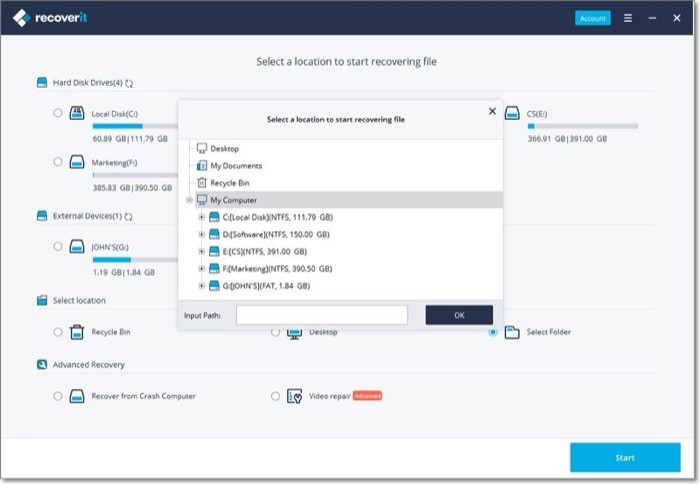

Teraz, gdy wszystko jest już skonfigurowane, możesz rozpocząć proces odzyskiwania danych. Aby to zrobić, wybierz dysk (z którego chcesz odzyskać utracone dane) na stronach głównych oprogramowania. Jeśli chcesz odzyskać dane z dysku zewnętrznego, upewnij się, że jest on podłączony do komputera i wybierz go w sekcji Urządzenia zewnętrzne. Ponadto możesz również wybrać folder, z którego chcesz odzyskać dane. Po wybraniu lokalizacji lub dysku naciśnij przycisk Start na dole.
2. Skanuj utracone dane i filtruj wyniki
RecoverIt rozpocznie teraz skanowanie wybranego dysku lub lokalizacji w poszukiwaniu wszystkich utraconych danych. W zależności od tego, jak duże jest wybrane źródło, proces ten może zająć odpowiednio dużo czasu. Możesz zobaczyć status skanowania na pasku postępu u góry. Dodatkowo, jeśli chcesz zawęzić wyniki skanowania, możesz użyć filtrów w menu po prawej stronie i wybrać filtry według własnego uznania. Na przykład możesz filtrować skany według typu pliku, rodzaju pliku, rozmiaru pliku, a nawet daty ostatniej modyfikacji. W dowolnym momencie, jeśli chcesz wstrzymać/zatrzymać trwające skanowanie, masz przycisk wstrzymania i zatrzymania obok paska postępu skanowania.
3. Podgląd zeskanowanych wyników
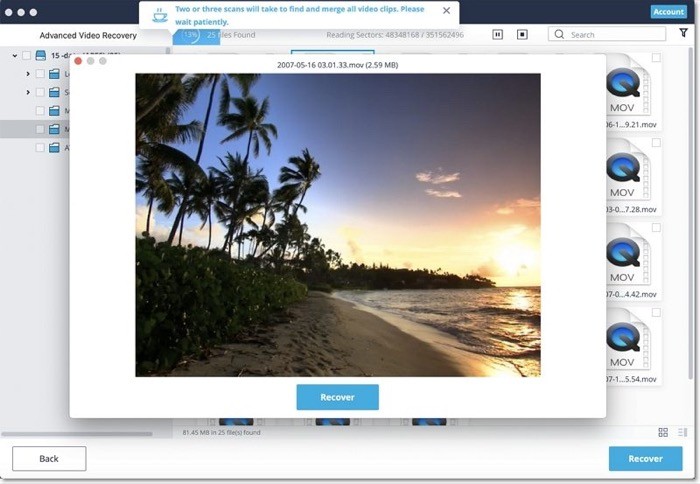
Gdy RecoverIt przeskanuje wybrany dysk / lokalizację w poszukiwaniu utraconych danych, otrzymasz opcję podglądu plików. Chociaż możesz bezpośrednio nacisnąć przycisk Odzyskaj, aby przywrócić wszystkie utracone pliki, ich podgląd pomaga lepiej znaleźć potrzebne pliki. Ten krok okazuje się szczególnie przydatny, gdy masz dużą liczbę plików do odzyskania. Tak więc, niezależnie od tego, czy korzystasz z systemu Windows, czy Mac, możesz nacisnąć przycisk Podgląd, aby zajrzeć do pliku i uzyskać dostęp do wielu szczegółów. Co więcej, oprogramowanie pobiera również pliki podobne do wybranych, co dodatkowo ułatwia wybór plików, które chcesz odzyskać.
4. Odzyskaj zeskanowane pliki
Na koniec, po zeskanowaniu wybranego dysku / lokalizacji i przejrzeniu elementów, które chcesz odzyskać, naciśnij przycisk Odzyskaj na dole, aby przywrócić wybrane pliki. Robiąc to, upewnij się, że wybrałeś lokalizację przywracania inną niż ta, w której odzyskane są utracone dane, aby uniknąć nadpisania danych.
Jakie są scenariusze przypadków użycia Recoverit?
Ogólnie rzecz biorąc, istnieje wiele przyczyn, które mogą prowadzić do sytuacji utraty danych. Może to być wszystko, od przypadkowego (i bezpośredniego) usunięcia plików na komputerze lub opróżnienia kosza, przez nieoczekiwane/przypadkowe sformatowanie dysku, po zainfekowanie rozwiązania pamięci masowej, po awarię urządzenia/rozwiązania pamięci masowej, uniemożliwiające jego użytkowanie. A Wondershare Recoverit sugeruje pracę w dowolnym z tych scenariuszy, aby pomóc Ci odzyskać cenne dane. Oprócz standardowej funkcji odzyskiwania, oprogramowanie do odzyskiwania danych Recoverit oferuje również kilka dodatkowych funkcji.
1. Odzyskaj zaawansowane odzyskiwanie
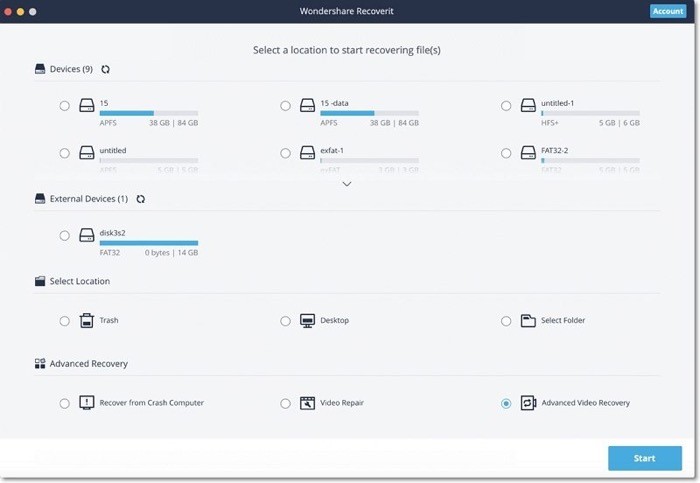
Standardowy system odzyskiwania powinien pomóc w odnalezieniu większości utraconych danych, a następnie w ich odzyskaniu. Jednak w czasach, gdy masz duże pliki wideo, prawdopodobnie w niektórych przypadkach oprogramowanie nie wybierze takich plików przy standardowym skanowaniu. I do tego służy tryb zaawansowanego odzyskiwania. Jeśli więc chcesz przeprowadzić zaawansowane odzyskiwanie, wybierz opcję Zaawansowane odzyskiwanie wideo na ekranie głównym oprogramowania. Następnie wykonaj te same kroki, co w przypadku standardowej procedury odzyskiwania, aby odzyskać pliki wideo.
2. Napraw uszkodzone filmy
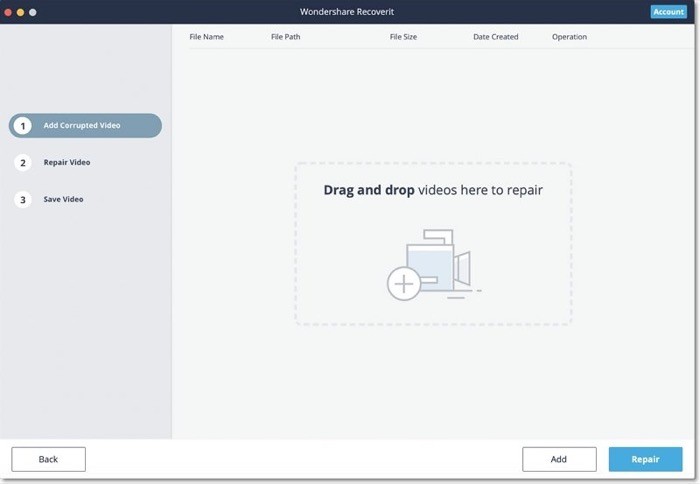
Oprócz pomocy w odzyskiwaniu dużych plików wideo, Wondershare Recoverit zapewnia również funkcję naprawy, która pomaga naprawić uszkodzone filmy. Aby naprawić uszkodzone lub uszkodzone wideo, wybierz opcję Napraw uszkodzone filmy na ekranie głównym i wybierz (uszkodzone) wideo. Jeśli wideo nie zostanie zlokalizowane, naciśnij przycisk Zaawansowana naprawa na dole. Gdy narzędzie naprawi wideo, otrzymasz jego podgląd (na następnym ekranie) i opcję zapisania naprawionej wersji.
3. Przywróć dane z uszkodzonego komputera Mac/Windows
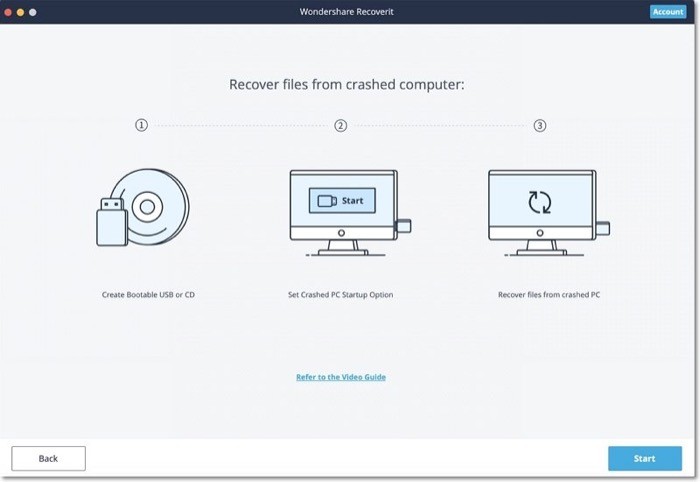
Wreszcie, ale na pewno nie mniej ważne, oprogramowanie Wondershare Recoverit oferuje również możliwość przywracania danych z uszkodzonego komputera (Mac i Windows). Jeśli więc natkniesz się na sytuację, w której twój komputer uległ awarii, co spowodowało utratę danych, masz sposób na odzyskanie utraconych danych. W tym celu musisz utworzyć dysk rozruchowy i uruchomić system z tym dyskiem. Po uruchomieniu możesz utworzyć kopię dysku lub odzyskać utracone dane za pomocą standardowego procesu odzyskiwania.
Odzyskiwanie Wondershare: Ceny
Oprogramowanie do odzyskiwania danych Wondershare Recoverit oferuje trzy plany subskrypcji dla osób fizycznych.
Pierwszym z nich jest plan Essential, który kosztuje 59,95 USD rocznie i jak sama nazwa wskazuje, zapewnia wszystkie niezbędne funkcje, których wymaga oprogramowanie do odzyskiwania danych. Następna jest subskrypcja Standard (za 69,95 USD rocznie), która obejmuje cały zestaw funkcji z planu Essential i dodaje kilka dodatkowych, takich jak bezpłatna pomoc techniczna, możliwość tworzenia dysków rozruchowych, odzyskiwania uszkodzonego komputera Mac i rozwiązywania problemów z szarym ekranem śmierci . Wreszcie, za 79,95 USD rocznie, istnieje plan Zaawansowany, który przenosi wszystkie funkcje z pozostałych dwóch planów i dodaje kilka dodatkowych do zestawienia, takich jak zaawansowane odzyskiwanie wideo, możliwość naprawy uszkodzonych dysków oraz skanowanie i scal fragmenty wideo.
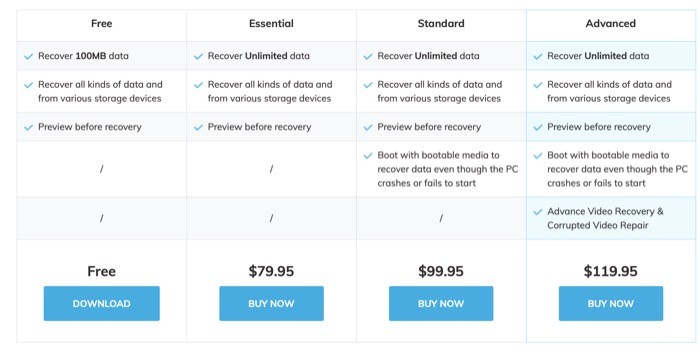
Poza tym firma oferuje również bezpłatną subskrypcję, która dzieli większość podstawowych funkcji wspólnych dla wszystkich trzech subskrypcji. Jednak w przeciwieństwie do płatnych, nie oferuje nieograniczonego odzyskiwania danych i utkniesz z tylko 100 MB. Jeśli więc chcesz tylko wypróbować usługę przed opłaceniem subskrypcji lub chcesz odzyskać określone elementy, które mają mniej niż 100 MB danych (rozmiaru), możesz skorzystać z bezpłatnego planu. Co więcej, jeśli otrzymasz subskrypcję na usługę i okaże się, że nie jest ona tak skuteczna w twoim przypadku użycia, Wondershare uruchamia 7-dniową gwarancję zwrotu pieniędzy, z której możesz skorzystać, aby uzyskać zwrot pieniędzy.
Pobierz Wondershare Odzyskiwanie
